日期:2025-12-07
版本:2016.6.7.1092
日期:2025-11-19
版本:9.3.362389
日期:2025-09-30
版本:9.3.362389.3
日期:2025-09-22
版本:2019.12.18.643
猎豹轻桌面是猎豹官方旗下一款集桌面图标整理、集桌面美化和桌面保护于一体的免费软件。旨在帮助用户解决桌面凌乱、广告弹窗过于烦扰等桌面问题。同时提供数万张高清壁纸美化桌面,让我们的桌面时刻保持干净美观,软件还可以对桌面图标进行分类整理,让繁杂的桌面变得井井有条,有需求的朋友可以下载使用哦!
1、图标整理:一键自动整理桌面,让你的桌面瞬间干净整洁。
2、桌面美化:上万张高清壁纸,精选、风景、美颜、动漫、萌宠等类别,你想要的美图都在这里。
3、桌面保护:精准识别各类非法弹窗,彻底拦截广告骚扰,给用户一个干净无忧的桌面环境。
电脑最下面的任务栏不见了怎么恢复?
正常情况,任务栏是正常显示的。如图所示,下面可以看到任务栏。
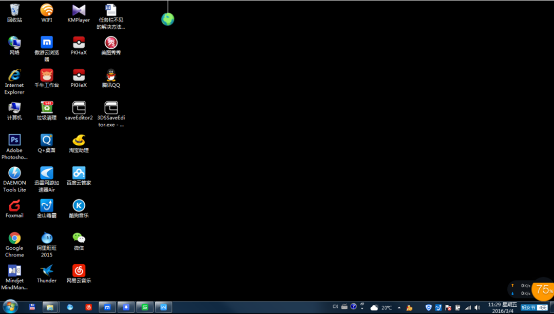
任务栏不显示。
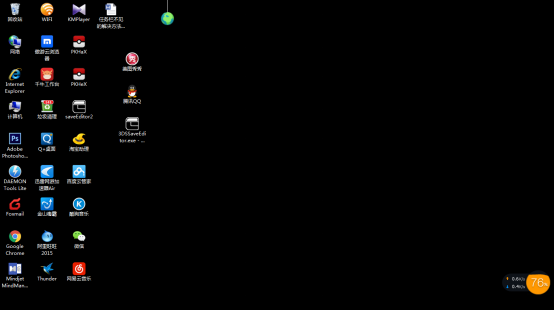
解决方法:
调出任务管理器
同时按键盘上ctrl+alt+del,调出任务管理器,点击“文件”,然后选择“新建任务(运行)”。
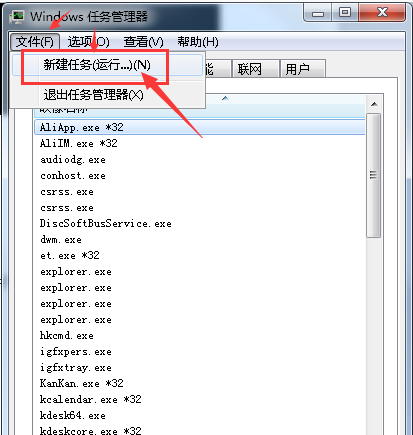
运行命令
在弹出的窗口中输入“explorer.exe",然后点击确定。过一会,电脑最下面的任务栏就出现了。
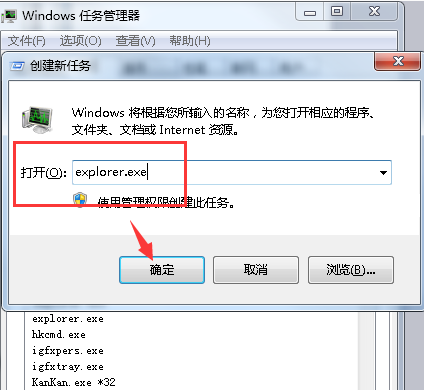
1、下载猎豹轻桌面的安装包,解压后,双击exe程序,进入安装界面。
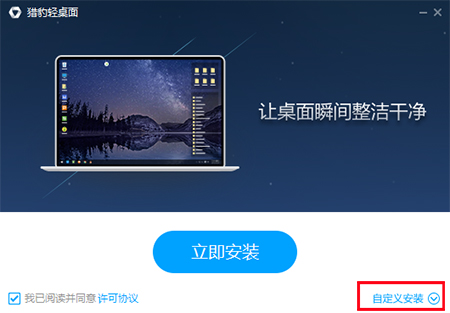
2、点击自定义安装,选择安装路径,单击立即安装。
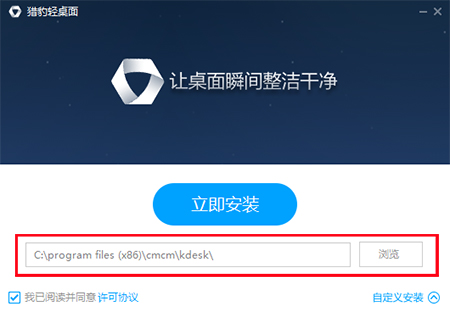
3、猎豹轻桌面安装完成,点击立即体验。
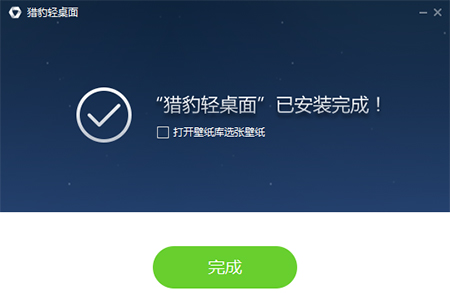
1、软件安装成功后,默认会把你的一些文件跟文件夹整理到右边的格子中去,剩下的桌面图标手动处理。
2、鼠标右键空白处,弹出猎豹轻桌面的右键菜单,找到【图标整理】里的【新建格子】。
3、新建一个格子,然后改一下格子名称,这里我将它改名为【电脑图标】。
4、然后选择你要放入网格的图标,拖动到【电脑图标】网格中,其余的图标也会这样做。
5、重复上面的步骤就可以将图标文件分类整理了,这样就方便我们查找文件了。
1、优化了部分界面和性能。
2、修复了一些bug。
日期:2025-12-07
版本:2016.6.7.1092
日期:2025-11-19
版本:9.3.362389
日期:2025-09-30
版本:9.3.362389.3
日期:2025-09-22
版本:2019.12.18.643

酷呆桌面简单版
下载
UPUPOO动态壁纸桌面32位3.2.5.0
下载
NeXuS桌面美化工具
下载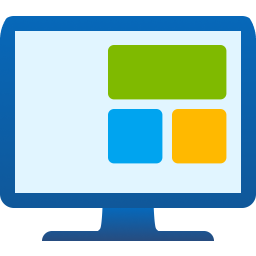
金舟超级桌面v2.0.5
下载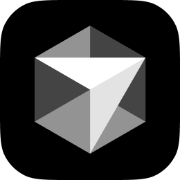
Cursor2.2.43
下载
EndNotev22.2.0.19737
下载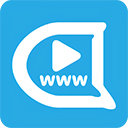
弹弹play播放器v16.3.5
下载
胡瓜批量重命名软件1.1.1
下载68.82MB
2025-12-20
63.33MB
2025-12-19
2.43MB
2025-12-21
195.43MB
2025-12-19
41.13MB
2025-12-19
30.76MB
2025-12-19
84.55MB / 2025-09-30
248.80MB / 2025-07-09
2.79MB / 2025-10-16
63.90MB / 2025-12-09
1.90MB / 2025-09-07
210.99MB / 2025-06-09
374.16MB / 2025-10-26
京ICP备14006952号-1 京B2-20201630 京网文(2019)3652-335号 沪公网安备 31011202006753号违法和不良信息举报/未成年人举报:legal@3dmgame.com
CopyRight©2003-2018 违法和不良信息举报(021-54473036) All Right Reserved



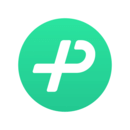









玩家点评 (0人参与,0条评论)
热门评论
全部评论